Comment convertir WMA en MP3 avec Windows Media Player
Bienvenue dans "Le guide ultime pour convertir les fichiers WMA en MP3 à l'aide de Windows Media Player." Ce guide complet explorera les subtilités de la conversion transparente de vos fichiers audio de wma en mp3 à l'aide de Windows Media Player.
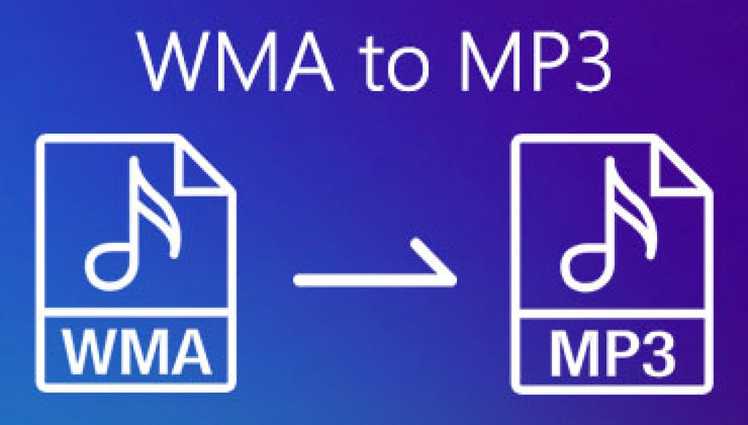
Que vous soyez novice ou utilisateur chevronné, nous vous guiderons à travers chaque étape avec clarté et simplicité, garantissant une transition fluide pour vos besoins audio.
De plus, nous vous présenterons HitPaw Univd, un outil puissant qui complète Windows Media Player, améliorant votre expérience de conversion avec ses fonctionnalités avancées. Préparez-vous à libérer tout le potentiel de vos fichiers audio et à les convertir sans effort au format MP3 en toute confiance. Embarquons ensemble dans ce voyage vers la perfection audio.
Partie 1. Comprendre les formats WMA et MP3
Dans cette section, nous explorerons les fondamentaux des formats de conversion wma en mp3 windows media player, en examinant leurs distinctions, avantages et inconvénients, tout en soulignant la nécessité de convertir les fichiers WMA en MP3 pour une compatibilité améliorée.
1.1 Qu'est-ce que WMA et MP3 ?
Windows Media Audio (WMA) et Moving Picture Experts Group Audio Layer III (MP3) sont des formats de fichier audio populaires pour le stockage et la lecture de fichiers audio numériques. WMA, développé par Microsoft, est connu pour sa compression de haute qualité et sa compatibilité avec les systèmes basés sur Windows. En revanche, le MP3, un format largement adopté, offre une qualité sonore exceptionnelle et est pris en charge sur différentes plateformes et appareils.
1.2 Différences et comparaisons
Alors que les deux formats servent au stockage audio, ils diffèrent significativement en termes de techniques de compression, de taille de fichier et de compatibilité. Les fichiers WMA offrent généralement des tailles plus petites avec une qualité audio comparable au MP3, mais sont principalement compatibles avec les systèmes basés sur Windows. En revanche, les fichiers MP3 sont plus universellement acceptés et peuvent être lus sur de nombreux appareils et systèmes d'exploitation.
1.3 Avantages et inconvénients
L'avantage du WMA réside dans sa compression efficace, qui produit des tailles de fichier plus petites tout en maintenant une qualité audio décente. Cependant, sa compatibilité en dehors de l'écosystème Windows est limitée. Le MP3, avec son support généralisé, assure une lecture sans problème sur de nombreux appareils et applications logicielles. Néanmoins, les fichiers MP3 peuvent être plus volumineux par rapport à leurs homologues WMA.
1.4 Besoin de conversion
Compte tenu de la compatibilité plus large et de l'acceptation généralisée du format MP3, il est impératif de convertir les fichiers WMA en MP3. Que ce soit pour partager de la musique avec des amis, télécharger des pistes sur des plateformes en ligne ou profiter de vos morceaux préférés sur des appareils non Windows, la conversion de WMA en MP3 garantit une lecture sans problème et une accessibilité.
Dans les sections suivantes, nous vous guiderons à travers la conversion de vos fichiers WMA en MP3 en utilisant Windows Media Player et HitPaw Univd, vous permettant de tirer efficacement parti des avantages des deux formats.
Partie 2. Comment convertir un WMA en MP3 avec le lecteur Windows Media
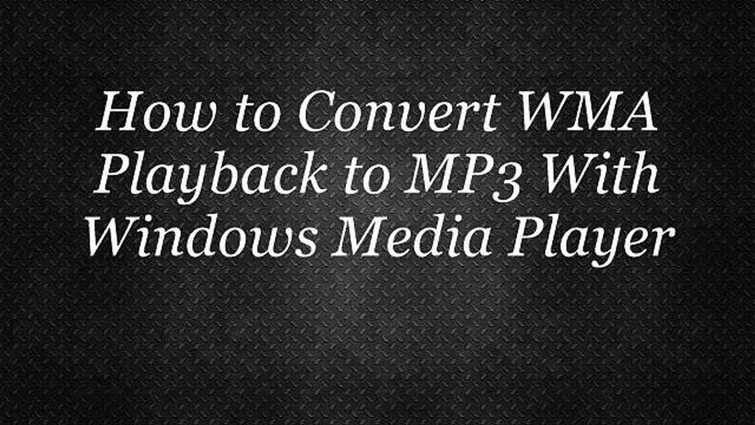
Dans cette section, nous vous guiderons sur la manière de convertir un fichier wma en mp3 à l'aide de windows media player. Suivez ces étapes simples accompagnées d'illustrations pour convertir vos fichiers audio en toute simplicité.
Étapes
1. Utilisez Windows Media Player pour importer des fichiers WMA. Alternativement, vous pouvez utiliser le glisser-déposer pour importer votre fichier après avoir recherché votre fichier WMA pour vous assurer qu'il est prêt à être converti dans la bibliothèque.
2. Le bouton "Organiser", situé dans le coin supérieur gauche du menu, vous permet de sélectionner "Options" avant de choisir l'option "Extraire de la musique".
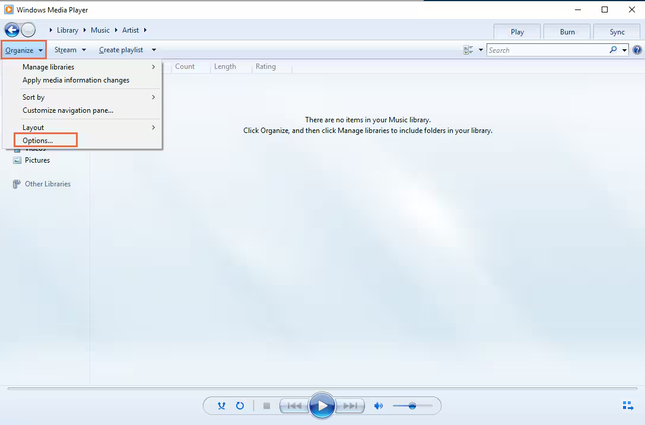
3. Cliquez sur le bouton "Rip Music" dans la nouvelle fenêtre qui s'affiche, puis faites défiler vers le bas pour trouver le bouton "Change". Choisissez un emplacement de dossier pour le fichier converti.
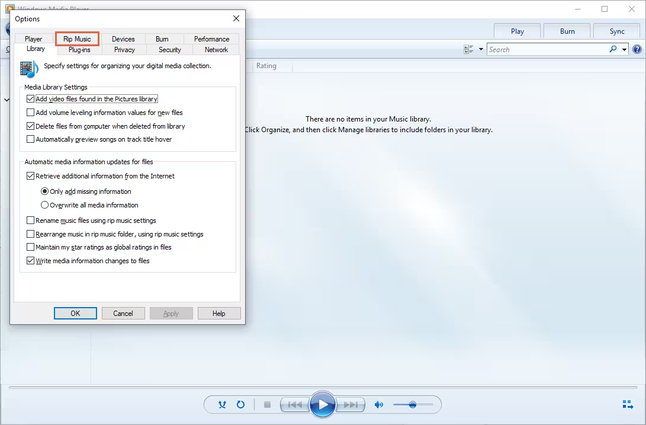
Cliquez sur le bouton "Format" pour faire apparaître le menu. Naviguez vers le bas et sélectionnez le format "MP3". Vous pouvez également régler le débit binaire audio selon vos préférences.
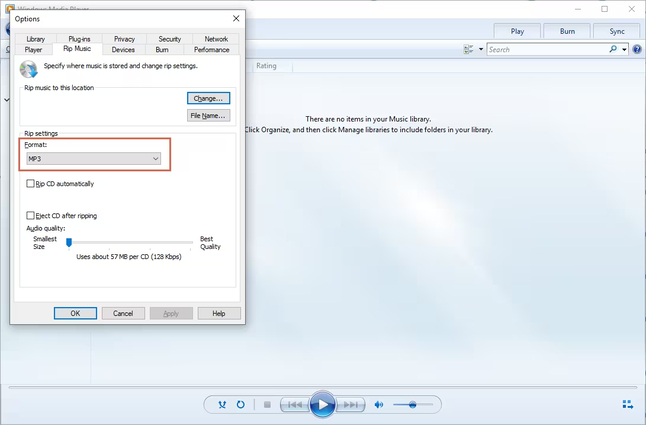
4. Une fois les fichiers WMA sélectionnés, cliquez sur l'onglet "Fichier" dans la barre de menu et choisissez "Enregistrer sous" puis "Format MP3" pour lancer le processus de conversion.
5. Sélectionnez le dossier de destination où vous souhaitez enregistrer les fichiers MP3 convertis et cliquez sur "OK" pour démarrer le processus de conversion. Windows Media Player convertira vos fichiers WMA sélectionnés au format MP3.
6. Une fois la conversion terminée, vous verrez un message de confirmation indiquant que les fichiers WMA ont été convertis avec succès au format MP3. Vous pouvez désormais accéder à vos fichiers MP3 dans le dossier de destination spécifié.
En suivant ces étapes simples, vous pouvez convertir facilement les fichiers wma en mp3 à l'aide de windows media player, garantissant ainsi une compatibilité et une accessibilité sur différents appareils et plateformes.
Partie 3. De WMA à MP3 : Meilleure alternative à Windows Media Player
HitPaw Univd (HitPaw Video Converter) est un logiciel complet et convivial conçu pour gérer facilement tous les aspects de conversion vidéo et audio, y compris mp3 en wma avec windows media player. Que vous ayez besoin de convertir des formats photo/vidéo, de télécharger des vidéos depuis diverses plateformes en ligne, d'extraire de la musique de services de streaming célèbres ou de modifier des vidéos avec précision, HitPaw Univd offre une solution fluide et efficace.
Les fonctionnalités diverses et la puissante fonctionnalité de HitPaw Univd en font le choix ultime pour les utilisateurs à la recherche d'une solution complète de traitement vidéo. Que vous soyez un créateur de contenu, un vidéaste ou un consommateur de médias passionné, HitPaw Univd offre les outils pour gérer et manipuler vos fichiers audio et vidéo sans effort.
Fonctionnalités
- Conversion de format : HitPaw Univd prend en charge de nombreux formats photo et vidéo, vous permettant de convertir facilement entre eux.
- Téléchargement de vidéos et de musique : Avec HitPaw Univd, vous pouvez télécharger des vidéos à partir de plus de 10 000 sites Web et extraire des pistes audio de plateformes de streaming populaires, vous assurant ainsi d'avoir accès à votre contenu préféré hors ligne.
- Montage vidéo : Le logiciel propose des outils d'édition puissants, vous permettant de découper, recadrer, fusionner, ajouter des sous-titres, appliquer des effets et personnaliser vos vidéos selon vos préférences.
- Outils supplémentaires : HitPaw Univd inclut divers outils populaires tels qu'un compresseur d'image, un enregistreur d'écran, une conversion 2D en 3D, et plus encore, en faisant une solution complète et unique pour tous vos besoins de traitement vidéo.
Etapes
-
1. Lorsque le logiciel est ouvert, dans le coin supérieur gauche de l'interface principale, choisissez Ajouter un audio. Vous pouvez également glisser-déposer le fichier audio sur le tableau pour la conversion. Veuillez sélectionner Ajouter une vidéo ou glisser-déposer le fichier vidéo dans l'application pour extraire l'audio d'une vidéo.

-
2. En sélectionnant le triangle inversé dans le coin inférieur droit de chaque fichier, vous pouvez choisir le format de sortie pour ce fichier particulier. Dans le coin inférieur gauche, cliquez sur Convertir tout pour choisir un format de sortie commun pour tous les fichiers importés.
Ici, choisissez l'onglet Audio parmi les options de format de sortie, puis sélectionnez le format requis. Sélectionnez ensuite la qualité de sortie.

Après avoir sélectionné un format de sortie, vous pouvez modifier l'encodeur, la fréquence d'échantillonnage, le débit binaire et d'autres caractéristiques du format en cliquant sur l'icône d'édition.

Après avoir sélectionné le format de sortie, vous pouvez vérifier les informations relatives au format et à la taille du fichier sur l'interface principale.

-
3. Cliquez sur Convertir ou Convertir tous les fichiers sous Windows avec une qualité sans perte une fois que vous êtes satisfait de votre choix.

-
4. Vous pouvez visualiser les fichiers convertis en sélectionnant l'option Convertis en haut de la page. Pour visualiser les fichiers terminés, cliquez sur Ouvrir le dossier. Vous pouvez ajuster votre audio en cliquant sur Ajouter à la liste d'ajustement si nécessaire.

Partie 4. FAQ de Convertir WMA en MP3 avec Windows Media Player
Q1. Est-ce que VLC peut convertir M4A en MP3 ?
R1. Oui, VLC peut convertir M4A en MP3.
Q2. Est-ce que la conversion de WMA en MP3 entraîne une perte de qualité ?
R2. La conversion de WMA en MP3 entraîne généralement une légère perte de qualité audio en raison de la compression.
Q3. Pourquoi mes fichiers WMA ne se lisent-ils pas sur Windows Media Player ?
R3. Vos fichiers WMA peuvent ne pas se lire sur Windows Media Player en raison de codecs manquants ou de fichiers corrompus.
Conclusion
En conclusion, la conversion de MP3 en WMA avec Windows Media Player est cruciale pour améliorer la compatibilité et l'accessibilité de vos fichiers audio. Alors que Windows Media Player offre une solution de base, HitPaw Univd (HitPaw Video Converter) se présente comme l'outil ultime avec ses fonctionnalités diverses et sa fonctionnalité sans faille.
Simplifiez dès aujourd'hui vos besoins de conversion vidéo et audio avec HitPaw Univd et débloquez un monde de possibilités. Passez à l'étape suivante vers la perfection audio et explorez HitPaw Univd dès maintenant.












 HitPaw VikPea
HitPaw VikPea HitPaw VoicePea
HitPaw VoicePea HitPaw Suppression Filigrane
HitPaw Suppression Filigrane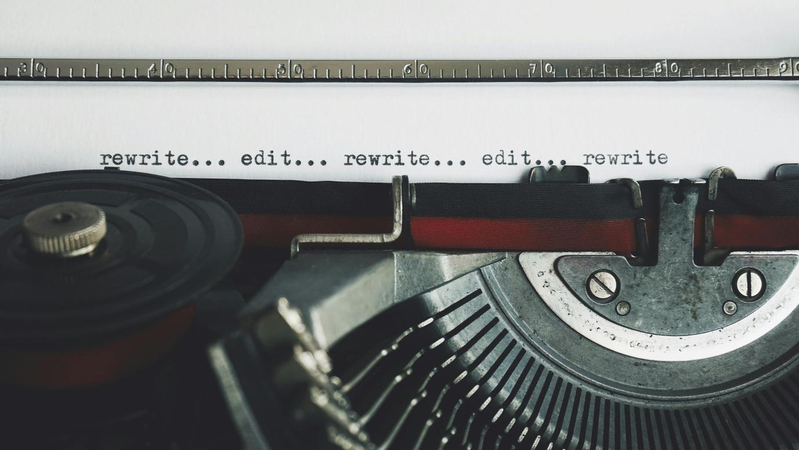



Partager cet article :
Donnez une note du produit :
Clément Poulain
Auteur en chef
Je travaille en freelance depuis plus de 7 ans. Cela m'impressionne toujours quand je trouve de nouvelles choses et les dernières connaissances. Je pense que la vie est illimitée mais je ne connais pas de limites.
Voir tous les articlesLaissez un avis
Donnez votre avis pour les articles HitPaw